Tipps & Tricks
23.06.2017, 08:15 Uhr
Windows 10: Temporäre Dateien loswerden – so gehts!
Die temporären Dateien unter Windows 10 können zum Speicherfresser werden. So verhindern Sie das.
Der Temp-Ordner hortet Dateischnipsel aus allen möglichen Quellen. Mit der Zeit kann dieser Ordner auch mehrere Gigabyte gross sein. So verhindern Sie, dass die Festplatte von temporären Dateischnipsel verstopft wird.
- Drücken Sie die Tastenkombination Windowstaste+R
- Geben Sie nun den Parameter %temp% ein.
- Drücken Sie die Tastenkombination Ctrl+A. Das markiert alle Dateien des Ordners
- Drücken Sie die Tastenkombination Shift+Delete.
- Nicht gelöscht werden können Dateien, die noch geöffnet oder von irgendeinem Prozess noch verwendet werden. Entsprechend wird es eine Fehlermeldung geben.

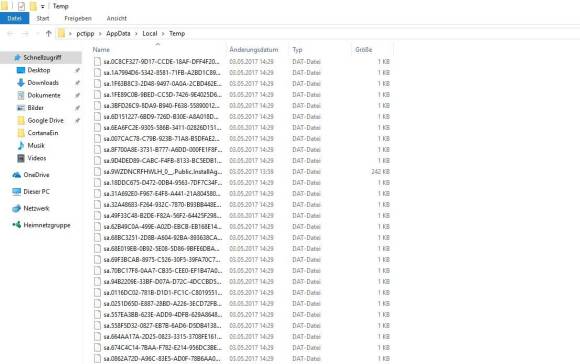






23.06.2017
23.06.2017
23.06.2017
24.06.2017
25.06.2017
25.06.2017
28.06.2017
29.06.2017